
在日常办公中,Excel已成为一款不可或缺的工具。无论是用于数据分析、报表制作,还是财务管理,Excel都能大显身手。然而,在使用Excel时,很多用户可能会遇到一个令人头疼的问题,那就是如何取消后面多余的空白页面。本文将详细介绍如何解决这一问题,以期帮助大家提高工作效率。
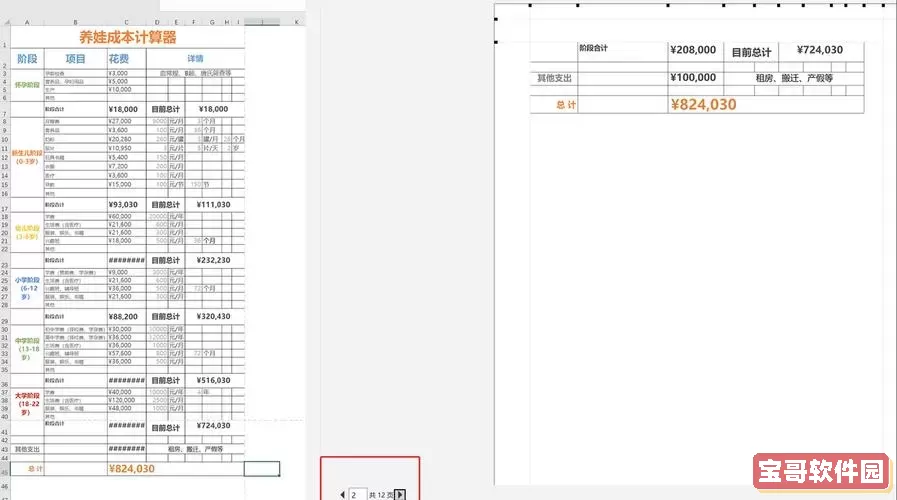
首先,我们需要了解Excel中的空白页面是如何产生的。在Excel中,每个工作表都可以看作是一个由行和列组成的网格。当我们在一个工作表中输入数据并打印时,Excel会根据设置的打印区域和页面格式自动生成打印输出。如果工作表的最后部分有额外的空行或空列,这会导致在打印预览中出现多余的空白页面。
要取消后面的空白页面,首先需要检查并删除多余的空白行和空列。具体步骤如下:

打开需要处理的Excel文件,定位到有空白页面的工作表。
滚动到工作表的最后一行,查看是否有多余的空白行。如果有,选中这些空白行,右键点击选择“删除”。
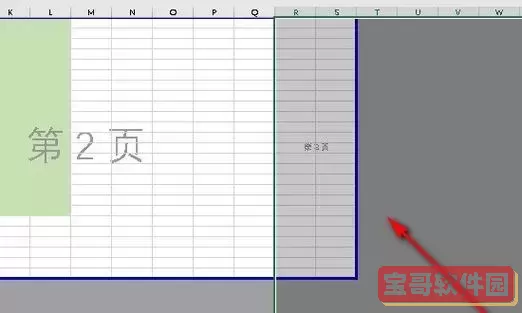
同样,检查最后的空白列,选中这些空白列,并右键点击选择“删除”。
完成以上步骤后,通常情况下会减少空白页面的显示,但有时仍需进行进一步的设置。
在删除了多余的空白行和列之后,我们还需要设置合适的打印区域,使得打印时仅输出所需内容。可以按照以下步骤进行设置:
选中需要打印的所有数据区域。
在菜单栏中选择“页面布局”选项,然后点击“打印区域”中的“设置打印区域”。
通过设置打印区域,Excel将仅打印指定的区域,从而避免生成空白页面。
除了删除空白行和列以及设置打印区域外,合理的页面格式设置也是避免空白页面出现的关键。具体操作步骤如下:
在“页面布局”选项卡中,点击“页面设置”旁的小箭头,打开页面设置对话框。
在“页面”标签中,可以选择纸张大小与方向(横向或纵向)。确保选择的方向适合工作表数据的布局。
切换到“边距”标签,设置适当的边距。如果边距设置过大,可能导致内容被压缩,从而出现空白页。
完成以上操作后,建议进行打印预览,以确认设置是否合理。可以通过点击“文件”>“打印”来查看预览效果。如果一切正常,便可进行打印操作。
在Excel中取消后面的空白页面,涉及到多种操作,包括删除多余的空白行和列、设置打印区域,以及调整页面格式等。只有通过细致的检查和设置,才能保证打印效果的完美。希望本文能帮助到广大Excel用户,提高工作效率,减少不必要的困扰。